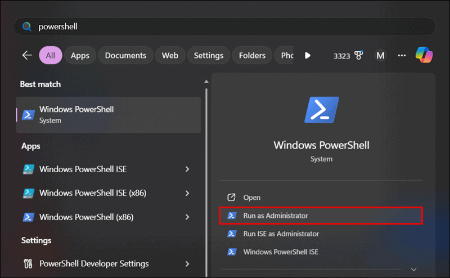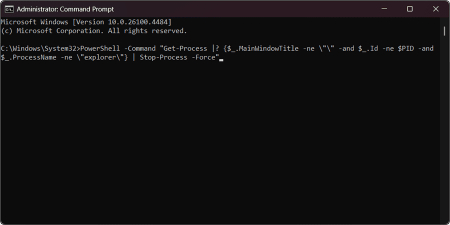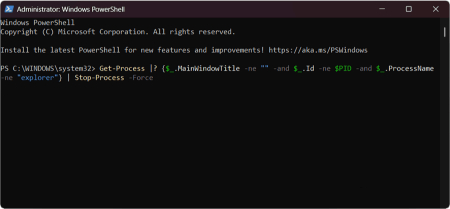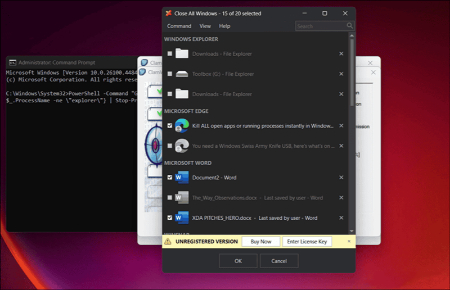با این روشهای ساده، برنامههای ویندوز را در یک چشم به هم زدن ببندید!
- مجموعه: ترفندهای کامپیوتری
چگونه تمام برنامهها را در ویندوز ببندم: ۳ روش منحصر به فرد
پس از اتمام فعالیتهای روزانه، ممکن است بخواهید تمام برنامههای باز در ویندوز را بهسرعت ببندید تا زمان خود را بهینه کنید. گاه حجم بالای برنامههای باز به دلیل نیازهای کاری اجتنابناپذیر است، اما بستن تکتک آنها زمانبر و خستهکننده است. در این مقاله، سه روش کارآمد برای بستن همزمان تمام برنامهها معرفی میشود.
استفاده از رابط خط فرمان (CLI) این فرآیند را ساده و سریع میکند. در ادامه، کدهای موردنیاز برای استفاده در Command Prompt و PowerShell ارائه شده است که میتوانید آنها را ذخیره و در مواقع لزوم استفاده کنید. همچنین، امکان ایجاد فایلهای دستهای (Batch) یا اسکریپت PowerShell (.ps1) برای اجرای خودکار وجود دارد. توجه داشته باشید که اجرای این دستورات نیازمند دسترسی مدیر (Administrator) است که از طریق منوی استارت قابل انجام است. این روشها با ویندوز ۱۰ و ۱۱ سازگار هستند.
نکته مهم: استفاده از Command Prompt یا PowerShell ابزارهای قدرتمندی هستند که برنامهها را بدون درخواست تأیید ذخیرهسازی میبندند. لذا پیش از اجرا، حتماً تمام کارهای خود را ذخیره کنید تا از حذف دادههای ذخیرهنشده جلوگیری شود. تجربه شخصی نگارنده نشان داد که عدم توجه به این موضوع ممکن است به از دست رفتن دادهها، مانند فایلهای ذخیرهنشده در ماشین مجازی، منجر شود.
1. استفاده از Command Prompt
یکی از روشهای مؤثر برای بستن برنامهها، استفاده از دستور زیر در Command Prompt است. این دستور تمام برنامههای باز، بهجز Windows Explorer و Registry Editor (در صورت باز بودن)، را متوقف میکند. این ویژگی برای کاربرانی که نیاز به مدیریت فایلها یا اعمال تغییرات در رجیستری دارند، کاربردی است. دستور زیر PowerShell را فراخوانی کرده و فرآیندهای در حال اجرا را متوقف میکند:
PowerShell -Command "Get-Process |? {$_.MainWindowTitle -ne \"\" -and $_.Id -ne $PID -and $_.ProcessName -ne \"explorer\"} | Stop-Process -Force"
2. استفاده از PowerShell
روش دیگر، استفاده از PowerShell در ترمینال است. با اجرای دستور زیر و با دسترسی مدیر، میتوانید تمام برنامههای باز را بهجز Windows Explorer ببندید:
Get-Process |? {$_.MainWindowTitle -ne "" -and $_.Id -ne $PID -and $_.ProcessName -ne "explorer"} | Stop-Process -Force
3. استفاده از نرمافزار CloseAll
برای کاربرانی که با خط فرمان آشنا نیستند، نرمافزار CloseAll از شرکت NTWind Software گزینهای مناسب است. این نرمافزار، که از سال ۲۰۰۸ توسط نگارنده برای ابزارهای دیگر این شرکت استفاده شده، فهرستی از برنامههای باز را نمایش میدهد. کافی است برنامههای موردنظر را انتخاب کرده و روی «OK» کلیک کنید. نسخه رایگان این نرمافزار تا سه برنامه را بهصورت همزمان میبندد، اما برای بستن همه برنامهها نیاز به خرید لایسنس (حدود ۲۰ دلار) است. با این حال، امکان بستن تکتک برنامهها با کلیک روی آیکون X نیز وجود دارد.
سوالات متداول
1. آیا بستن تمام برنامهها در ویندوز با PowerShell کار ذخیرهنشده را از بین میبرد؟
بله، دستورات PowerShell و Command Prompt برنامهها را بدون هشدار ذخیرهسازی میبندند. حتماً قبل از اجرا، کارهای خود را ذخیره کنید.
2. آیا نرمافزار CloseAll رایگان است؟
نسخه آزمایشی CloseAll رایگان است و تا سه برنامه را همزمان میبندد. برای بستن همه برنامهها، نیاز به خرید لایسنس دارید.
3. چگونه Command Prompt یا PowerShell را با دسترسی مدیر اجرا کنم؟
در منوی استارت، عبارت «Command Prompt» یا «PowerShell» را جستجو کنید، روی آن راستکلیک کرده و گزینه «Run as Administrator» را انتخاب کنید.
4. آیا این روشها با ویندوز ۱۰ هم کار میکنند؟
بله، دستورات Command Prompt، PowerShell و نرمافزار CloseAll با ویندوز ۱۰ و ۱۱ سازگار هستند.
5. چرا Windows Explorer در دستورات PowerShell بسته نمیشود؟
دستورات ارائهشده بهگونهای طراحی شدهاند که Windows Explorer را مستثنی کنند تا مدیریت فایلها همچنان ممکن باشد. این ویژگی برای کاربرانی که نیاز به دسترسی به فایلها دارند، مفید است.
6. آیا بستن همزمان برنامهها به سیستم آسیب میرساند؟
خیر، تا زمانی که کارهای ذخیرهنشده را از دست ندهید، این روشها بیخطر هستند. با این حال، بستن برنامههایی مثل ماشینهای مجازی بدون ذخیره ممکن است مشکلساز شود.
جمعبندی
هنگامی که قصد اتمام کار و خروج از ویندوز را دارید، بستن دستی برنامهها از طریق نوار وظیفه یا Task Manager زمانبر است. با استفاده از روشهای معرفیشده، شامل دستورات Command Prompt، PowerShell یا نرمافزار CloseAll، میتوانید این فرآیند را تسریع کنید. این روشها به شما کمک میکنند تا سریعتر به امور دیگر خود بپردازید. با رعایت نکات ایمنی، مانند ذخیرهسازی دادهها، تجربهای روان و کارآمد خواهید داشت.
گردآوری:بخش کامپیوتر و اینترنت بیتوته